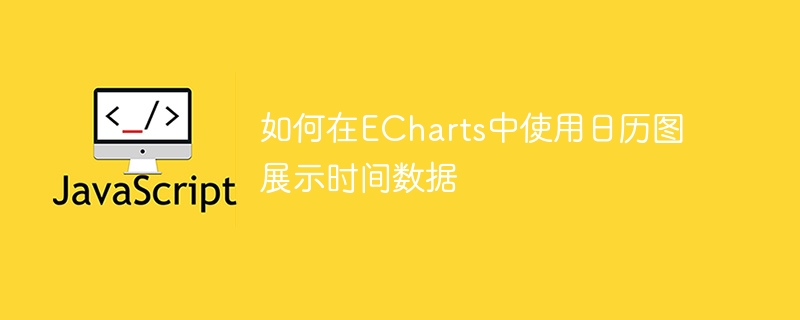
如何在ECharts中使用日历图展示时间数据
ECharts(百度开源的JavaScript图表库)是一种功能强大且易于使用的数据可视化工具。它提供了各种图表类型,包括折线图、柱状图、饼图等。而日历图是ECharts中一个很有特色且实用的图表类型,它可以用来展示与时间相关的数据。本文将介绍如何在ECharts中使用日历图,并提供具体的代码示例。
首先,你需要使用引入ECharts库,并创建一个容器来显示图表。以下是一个简单的HTML文件示例:
<!DOCTYPE html>
<html>
<head>
<meta charset="utf-8">
<title>ECharts 日历图示例</title>
<script src="https://cdn.jsdelivr.net/npm/echarts/dist/echarts.min.js"></script>
</head>
<body>
<div id="chart" style="width: 100%; height: 600px;"></div>
<script>
// 在这里编写JavaScript代码
</script>
</body>
</html>接下来,你需要准备数据,以便在日历图中展示。数据应该包含时间戳和相应的数值。以下是一个示例数据集:
var data = [
{time: "2022-01-01", value: 10},
{time: "2022-01-02", value: 20},
{time: "2022-01-03", value: 15},
// 其他数据...
];然后,在JavaScript代码部分,你需要进行以下步骤来绘制日历图:
var chart = echarts.init(document.getElementById('chart'));var option = {
title: {
text: '时间数据的日历图示例',
left: 'center'
},
tooltip: {},
calendar: {
left: 'center',
top: 'middle',
orient: 'horizontal',
cellSize: [30, 30],
range: ['2022-01-01', '2022-12-31']
},
series: [{
type: 'heatmap',
coordinateSystem: 'calendar',
data: data
}]
};在上面的示例中,我们设置了日历图的标题为"时间数据的日历图示例",并将日历图放置在中间位置。将cellSize设置为[30, 30],可以控制每个日期方格的大小。使用range来设置图表的时间范围。
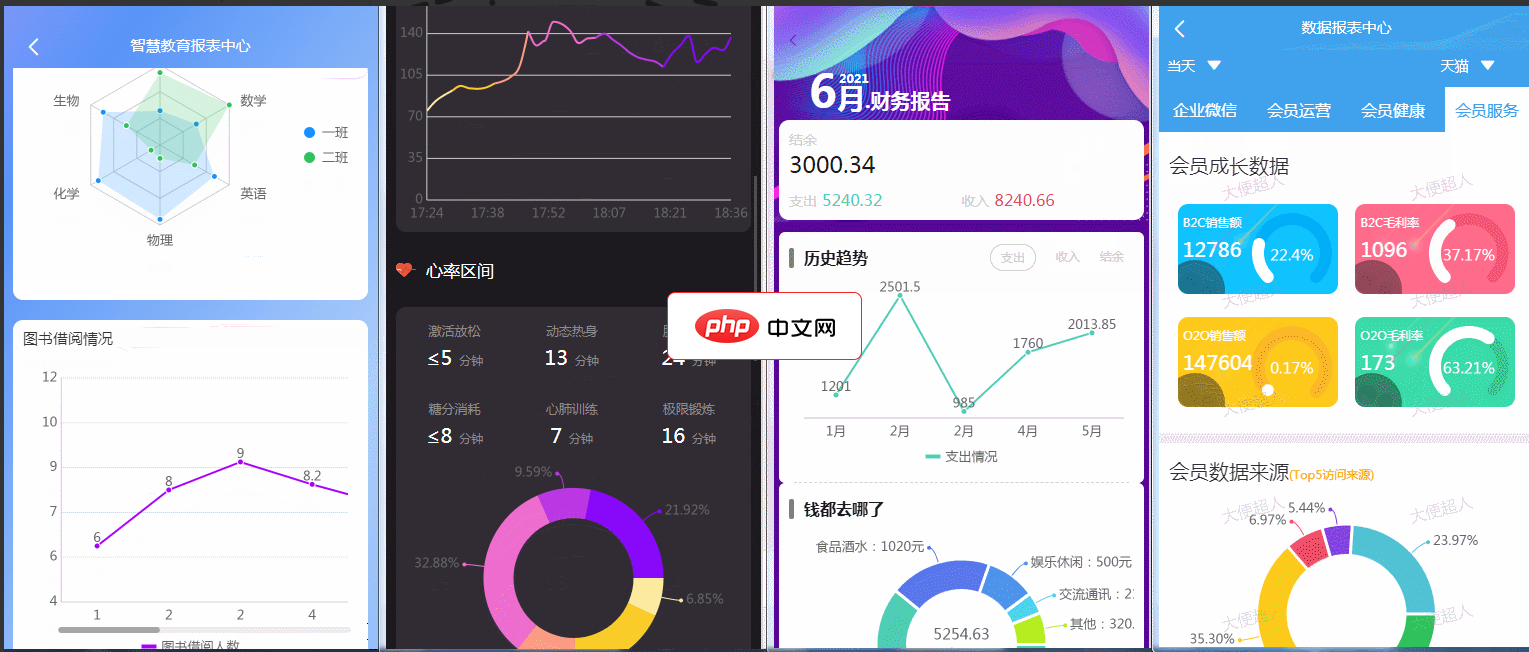
ReportPlust意在打造一套精美的数据报表模板,里面高度封装日历组件、表格组件、排行榜组件、条形进度条组件、文本块组件以及ucharts的多个图表组件,用户只需要按照虚拟数据的格式,传特定数据即可方便、快捷地打造出属于自己的报表页面。该小程序主要使用了ucharts和wyb-table两插件实现的数据报表功能。 特点使用的是uni-app中最受欢迎的图表uCharts插件完成图表展示,该插件
 0
0

chart.setOption(option);
最后,你只需要打开HTML文件,就可以看到绘制好的日历图了!
综上所述,使用ECharts的日历图展示时间数据非常简单。你只需要准备好数据,按照上述步骤配置和渲染图表即可。当然,你也可以根据自己的需求调整图表的显示效果和样式。
备注:以上示例仅做演示用,并未提供完整的数据集和完整的代码。在实际应用中,请根据自己的需求进行相应的修改。
希望本文对你理解如何在ECharts中使用日历图展示时间数据有所帮助!
以上就是如何在ECharts中使用日历图展示时间数据的详细内容,更多请关注php中文网其它相关文章!

每个人都需要一台速度更快、更稳定的 PC。随着时间的推移,垃圾文件、旧注册表数据和不必要的后台进程会占用资源并降低性能。幸运的是,许多工具可以让 Windows 保持平稳运行。

Copyright 2014-2025 https://www.php.cn/ All Rights Reserved | php.cn | 湘ICP备2023035733号